這次要介紹的這個手機影音棒超好玩的!
尤其是喜歡用手機上網、追劇的捧油,手機投影到電視超方便~
快來感受用大螢幕玩手機的舒爽感吧 XD
這次我去參加了一個3C新產品的發表活動~
就是這個瑞雲資訊的REALSHOW真享秀 手機影音棒的上市記者會拉~
而且也因為這次去參加這個上市記者會,
才知道原來現在手機和電視的連線,
竟然已經有這麼方便又好用的產品了啊~~
上市記者會當天除了有超多媒體以外,
還有許多3C達人、以及各家電信經理級的大人物出席~規模超盛大!
而且這次還巧遇了好久不見的麵麵,
每次和麵麵見面都有特別令人開心的fu啊~~(灑花) ❤
而且活動的一大亮點,就是請來了瑞莎當麻斗~
天啊瑞莎真的好美歐~❤ 她真的是人類嗎?! >///< (哈哈)
而她手上拿的那支就是今天的主角~~
REALSHOW真享秀 手機影音棒拉~
是說它是目前:
「唯一」跨Android、iOS、Windows三大作業系統;
「唯一」跨DLNA、AirPlay、Miracast三大投影規格;
「唯一」跨多種影音格式、不挑片,自動抓取HD影片
的手機變身大螢幕好物哦!
一看到REALSHOW真享秀 手機影音棒本人,
第一個令人驚豔的重點就是~ 也太輕巧迷你了吧!
而且瑞雲資訊他們家推出的這支REALSHOW真享秀 手機影音棒,
非常好用的最大特色~~ 就是橫跨了3大作業系統
換句話說~iOS、Android、Windows的手機都可以用~
首先就不用擔心系統無法使用的問題拉!
而且這支手機影音棒,根本是為了追劇、看影片的人設計的阿 XD
因為它可以到處搜尋播放軟體,而且支援所有影音格式~
除此之外,還有一個讓我非常愛的好用功能~~
就是只要靠著它,iPhone也能隨心所欲的鏡射投影到電視上了~ (๑´ㅂ`๑)
(想要這個功能好久了!)
而且還有特別強調到,因為它是使用點對點直接傳輸,
所以影音播放起來更流暢、不容易出現大停頓,
而且還能自動抓取HD高畫質影音~~
(這對愛追劇的人來說太方便了XD)
簡單說~只要把手機影音棒插上電視、並用手機連線控制,
就可以把自己家裡的電視,變成非常方便又多功能的「智慧電視」了~
除了用來追劇看影片以外,
這支REALSHOW真享秀 手機影音棒還有很多非常實用的功能~
我回家試用了快一個禮拜之後,現在對它已經超依賴的了哈哈 XDD
等等後面會有更詳細的介紹!
(記者會的最後還偷偷跟瑞莎拍到合照哩~~ 好開心!! >///<)
那麼接下來就來實際玩看看這支REALSHOW真享秀 手機影音棒吧!
REALSHOW真享秀 手機影音棒的外盒,
霧面黑底、又燙著銀配著藍的大大"R"字~
一眼就是給人很有科技感又時尚的設計!
外盒側邊則是印上了許多重點特色~
實際拿出REALSHOW真享秀 手機影音棒後,
才發現他真的超級輕巧迷你的! 而且外型看起來也相當有質感~
和我的iPhone 6+一比,
就會覺得REALSHOW真享秀 手機影音棒真是紙片人啊 XD
那麼就正式開始來使用看看囉~~(捲袖)
《步驟一:DIY安裝超容易》
首先將盒子中的配件拿出來之後,會發現需要的線材都有附上~
所以第一個就省去了要自己找線的麻煩~~ (貼心)
而手機影音棒除了四四方方的外型,旁邊還有一根可愛的天線~
可以將近180度的的旋轉,
在手機影音棒上,只有兩個接口~
頭上是負責傳遞影像、聲音的HDMI接口
所以可以先將隨附的HDMI延長線接上,
另一端插在電視的HDMI插槽
而屁股則是專門用來提供電力的MicroUSB接口~
也是將MicroUSB電源線接上,
另一端也是插在電視的USB插槽~
(但這條線只是靠用來提供電力而已哦)
完成!
手機影音棒這邊看起來就像這樣 ↓
而插在電視的兩條線,看起來就會像這樣 ↓ 是不是很簡單!?
ps. 像我家電視旁邊就剛好有很方便拔插的HDMI插槽,
所以省略延長線不使用、直接把影音棒插上去也可以哦!
因為影音手機棒超迷你,所以即使插上後也不太會破壞美觀哩! (姆哥)
接著將電視切換到HDMI的模式後,就會出現主畫面了↓↓
接下來就輪到手機上場了~~
只要再完成設定的步驟,就可以開始快樂使用拉 ♫
《步驟二:設定手機✕影音棒的連線》
首先先到手機裡的軟體市集,下載「RealShow」這個APP~
點入APP後,一開始就會出現很明確的操作提示~
簡單說就是:
手機先和影音棒連線 → 設定影音棒和WiFi網路的連線 → 然後就可以使用了!
首先打開手機的WiFi設定,選擇「RealShow-XXXXX..」,
接著輸入密碼(密碼會顯示在電視的影音棒主畫面上)~
↓ 連線成功囉!
接著再回到桌面,打開RealShow的APP,
然後依序點選下面虛線框框的選項~
《步驟三:設定影音棒✕網路的連線》
出現下面這個主畫面↓↓就是代表手機和影音棒連線成功了!
然後接下來就是要設定「手機影音棒 ✕ 網路」的連線拉~
先按一下最下面的「設定」齒輪圖案~
進入設定後,可以發現有很多選項可以調整~
這時候只要用手機上的方向鍵 & OK鍵,就可以來進行調整了~
例如「解析度」可以挑整成和電視的解析度一致,這樣看起來畫面才會細緻哦!
「密碼」則是可以自己更改手機影音棒的密碼~
重點來了!!!
最重要的就是要設定「網際網路」拉~ 這樣手機影音棒才能連上網路哦!
進入「網際網路」選項後,接下來就是選擇家裡的WiFi網路~
(像我家的WiFi網路名稱叫做"APPLE-HOME",所以就連線它、並輸入密碼)
完成!!
成功連線後,會發現螢幕右上角「手機→影音棒→網路」都出現連線的符號~
(沒有出現任何紅色的✖)
這樣所有設定就大功告成拉~~! (灑花)
接下來可以開始使用REALSHOW真享秀 手機影音棒的所有功能了! ❤
是說REALSHOW真享秀 手機影音棒裡面已經內建了很多方便的APP,
常用的必須功能幾乎都有,所以不用再花時間下載~
《影像》
這個功能我自己超常用!
它顧名思義就是可以把手機上的影像播放到電視上~
點選「影像」之後,就可以進入手機的相簿開啟圖片~
像之前出去玩拍了很多很漂亮的景色,
想要給朋友看時,放在手機上實在很難感受到那種壯觀的fu~
不過在大尺寸電視上播放,看起來就非常的舒服又壯麗阿!
(↓ 這是在山西的懸空寺,超陡峭!! 爬上去往下看我的腳都軟了~~)
而且用大螢幕看同一張照片,效果真的有天壤之別~
(↓ 這個是日本東京都的夜景,用大螢幕看起來超‧美‧的!!! )
真的覺得可以用電視播放手機的照片好讚哦~~ >///<
雖然我的手機已經是5.5吋,但這樣一比 ↓ 還是覺得用大螢幕看超級舒服~
除此之外,很多細節都可以看得更清楚哩!
像是最近在跟Bruce討論要選哪套婚紗,靠這個手機影音棒的影像功能就幫了很大忙~
因為輕鬆的坐在沙發看電視大螢幕,就可以把婚紗的細節、鑽飾看得很清楚哩!
除此之外,REALSHOW真享秀 手機影音棒裡面還有很實用的"註記"功能~
點選一下畫面右上角的鉛筆圖案,
就可以在畫面上暫時性的寫字、塗鴉~
當然寫字/塗鴉也會同步顯示在電視上~
如果大家一起欣賞照片、想要圈選重點時就很好用!
《即時影像》
即時影像這個功能的使用方式,我覺得也很具有潛力!
它就是可以把手機鏡頭所拍到的畫面,即時同步播放在電視上~
此外非常值得稱讚的是~~ 它的即時影像幾乎不太會卡卡頓頓的耶!
而且電視上呈現出來的畫面品質,就跟手機螢幕上看到的一模一樣~
非常清晰又貼近真實,所以我都會拿它來監視看後面的頭髮哪裡有分岔哈哈!!
(或許大家是不是有想到更棒的妙用哦!)
《音樂》
播放音樂也是這支手機影音棒的必備功能之一~
可以將手機裡的音樂編成一個播放清單,
就可以透過手機影音棒、用電視來播放音樂囉!
《影片》
影片相關的功能,就是這支手機影音棒的強項了!
前面有提到它是使用"點對點鏡射"的方式,所以播放影音時幾乎不太會卡頓中斷~
所以如果想要把手機中的影片跟大家分享時,播起來就非常的流暢&愜意~
不會頻頻被卡頓中斷打壞分享的興致
尤其用它來看手機裡的影片更是超過癮喏~~ >///<
直接可以使用電視的大螢幕&喇叭,享受UPUP哈哈!
還有這支手機影音棒,我覺得也是非常實用的一點~
就是他幾乎可以取代筆電、用來播放簡報了
《文件》
點選「文件」選項,
就可以讀取手機中存放著的資料,
而且幾乎許多常用文件檔案都可以支援哩~~
所以如果上課、提案需要簡報的時候,只要將文件存在手機中、再帶著這支影音棒,
在會場就可以直接用電視or投影機播放拉~
(↓ 用手機操作播放PPT檔,比用滑鼠更方便喏!)
而且它裡面同樣也有"註記"的功能,在簡報的過程中非常實用!
隨時可以上色來強調重點~
感覺在學校發表專題/論文 or 在公司提案說明時,用這種方式來報告超方便的!
《雲端檔案》
而且即使想要用的檔案、資料忘記帶,手機影音棒裡還有「雲端檔案」功能~
可以立刻從自己的雲端空間找備用資料哩!
進入之後,點選"Pick a document(選擇資料)"~
接著就可以開啟你的雲端空間拉~~
像我大多是使用Dropbox,所以就可以按一下"更多",
將Dropbox的開關打開~
這樣就出現Dropbox可以選擇了~
所以不想帶 or 忘記帶資料時,就立刻從雲端抓下來使用~
這個方便的功能感覺很容易把懶人寵壞 XD 哈哈
《網頁》
「網頁」的功能,就是指可以將網頁的畫面鏡射到大螢幕上拉~
在手機上開啟網站之後,
就可以直接顯示在電視上了~~ (用電視上網好愜意啊 (๑´ㅂ`๑))
如果忽然有哪個想要立刻開給朋友看的網頁,
用電視鏡射出來相當清楚又好閱讀,不用一支手機大家傳來傳去~
還有最最重要的~~
就是這支REALSHOW真享秀 手機影音棒的影視功能拉~ ❤
因為它有多種格式串流解碼能力、而且又能自己抓取HD最高畫質~
所以看影片的時候相當方便又賞心悅目!
除此之外,它的線上影音也內建了很多常用的影視來源~
《線上影音》
點入「線上影音」的功能,
就可以看到裡面已經內建了許多常用 & 熱門的頻道~
對於電視兒童來說非常實用阿 XDD
《Radio》
內建的「Radio」電台廣播功能也很讚!
因為它裡面的頻道超多! 如果想要學習語言的話,有世界各國各語系的廣播頻道可選~
例如可以選擇世界上不同地區、類型、語言的電台,
所以對於喜歡聽世界各國音樂的人來說相當方便!
《鏡像輸出》
還有還有~~ 這支手機影音棒讓我最滿意的,
就是它可以非常流暢的讓手機畫面鏡像輸出到電視上哩~~
即使連iPhone的iOS系統,也可以直接用系統中的"AirPlay"來鏡射畫面↓↓
搭拉~~ 這樣就可以看著大螢幕用手機拉~ XD
像我常常在用的股市軟體,雖然已經是用大螢幕手機,
但研究線圖的時候還是覺得眼睛快脫窗了~~
不過把手機畫面鏡射到電視上後,一整個看起來超‧級舒服啊~~ (๑´ㅂ`๑)
鏡射到大螢幕這個功能實在太好用了!
害我都快回不去手機的小螢幕了~~哈哈
老師在講有沒有在聽呀?! XDDD
而且說到把手機畫面鏡像輸出到電視,還有一個很吸引人的用法~
就是用來玩手機遊戲拉~~
像Bruce就超愛用這支REALSHOW真享秀 手機影音棒,在電視上玩手機遊戲~
是說Bruce最近超迷這款遊戲的~ (還玩到亞洲排名第2名也太拚了吧!)
不過用電視大螢幕來玩,感覺比較不會傷害視力喏~
而且手機遊戲鏡射到電視大螢幕後,感覺氣勢變得好強!
看起來很有電視遊樂器的畫面效果哩!
所以最近這支REALSHOW真享秀 手機影音棒,
幾乎已經快變成我手機的好朋友拉~ (〃∀〃)~♡
即使有時候要在外地過夜,我還是會隨身帶著它去用旅館/民宿的大電視~~哈哈!
所以如果是手機追劇&上網的重度使用者、又想要舒服地看大螢幕的話,
非常推這支REALSHOW真享秀 手機影音棒哦!
 哪裡買?
哪裡買?
大家最關心的就是這支REALSHOW真享秀 手機影音棒的價格拉~~
在記者會的最後就有透露,它的售價是NT$1190,
(其實以它的功能&方便度來說也不貴耶!)
銷售通路:
中華電信、PChome24小時購物、三井3C、
全國電子、良興電子、順發3C、YOUTH優仕



























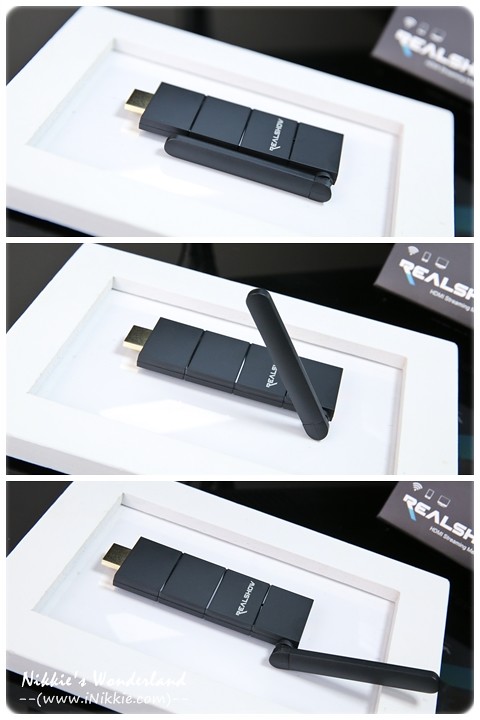





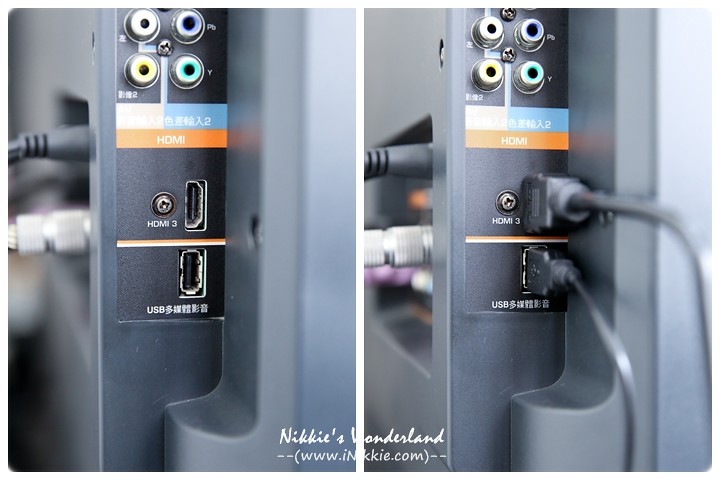




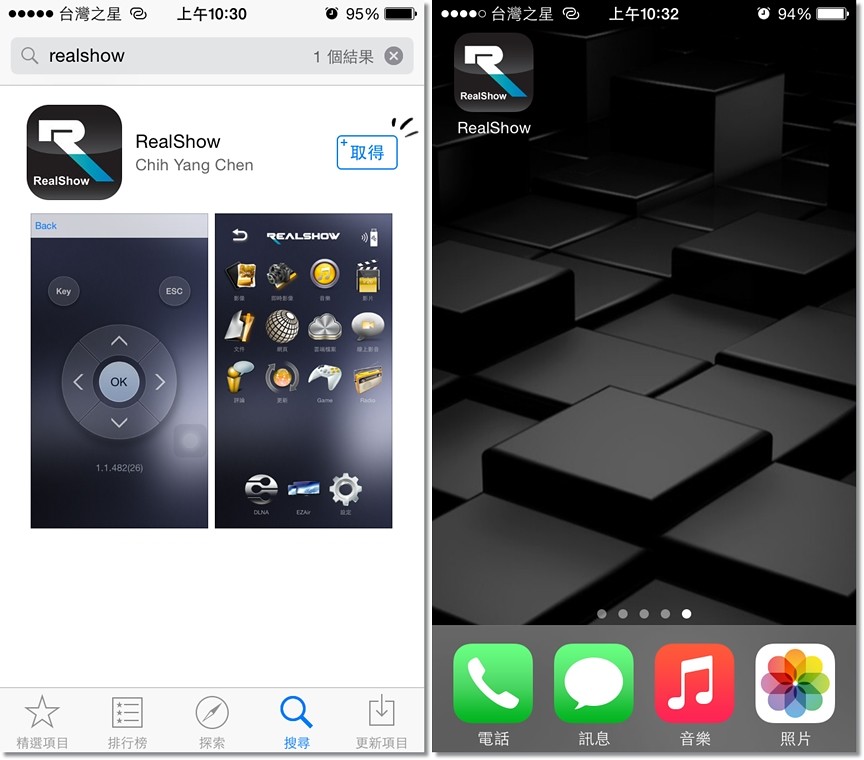
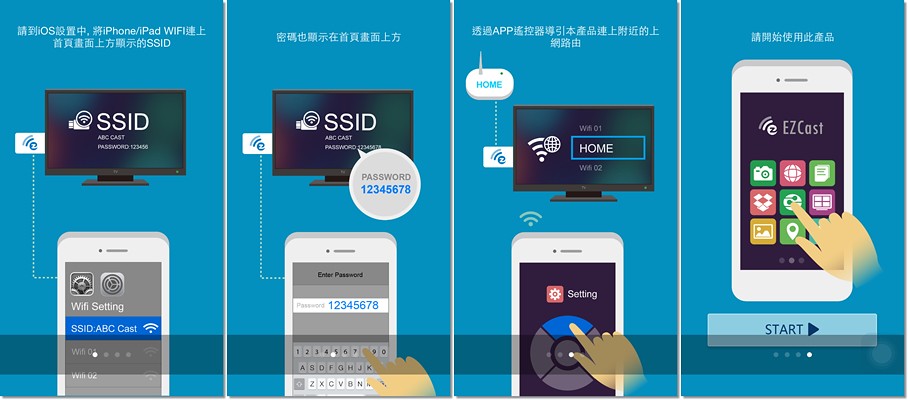
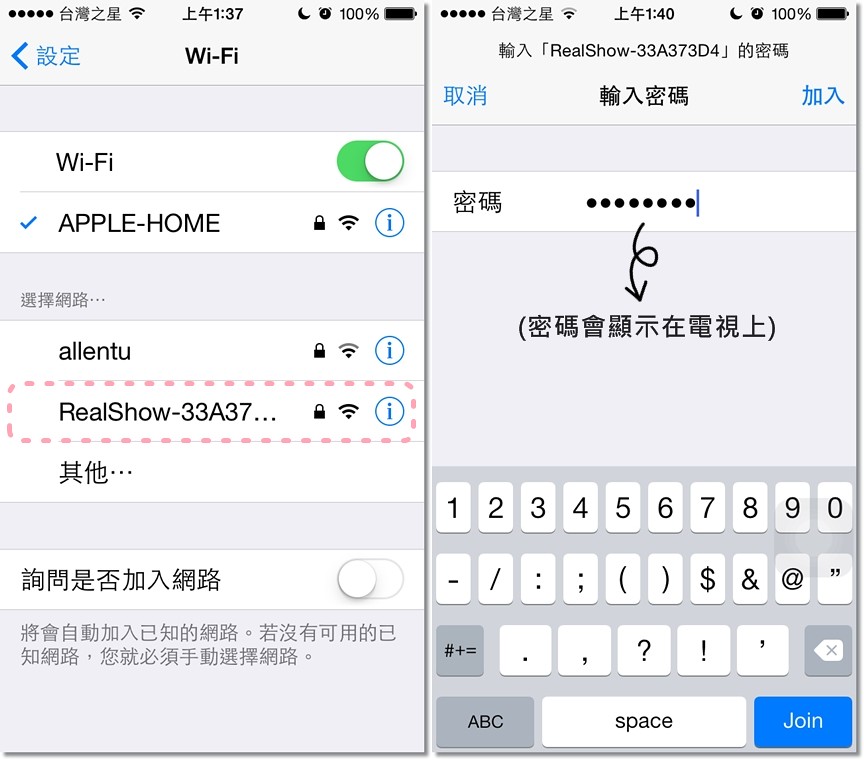
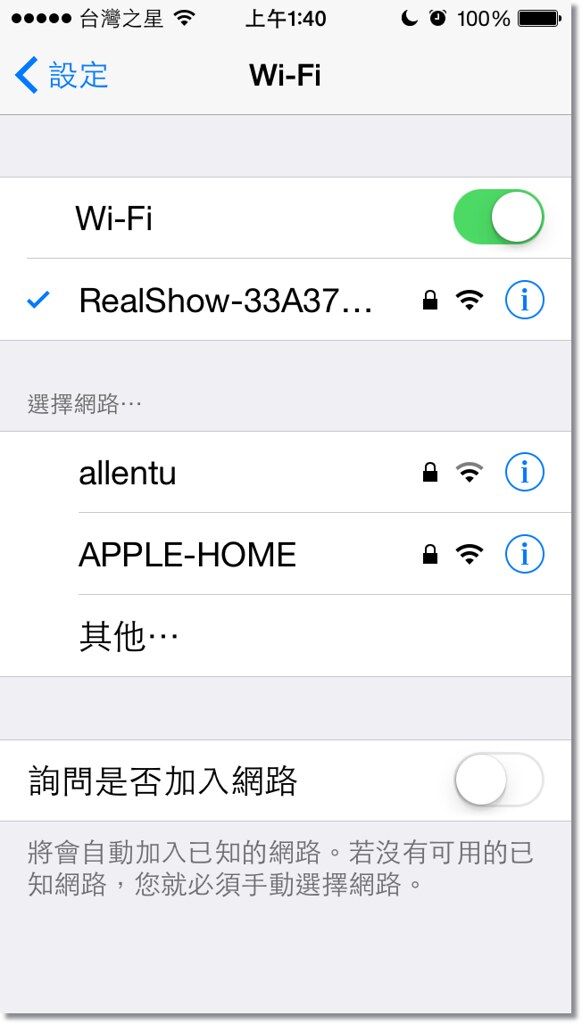
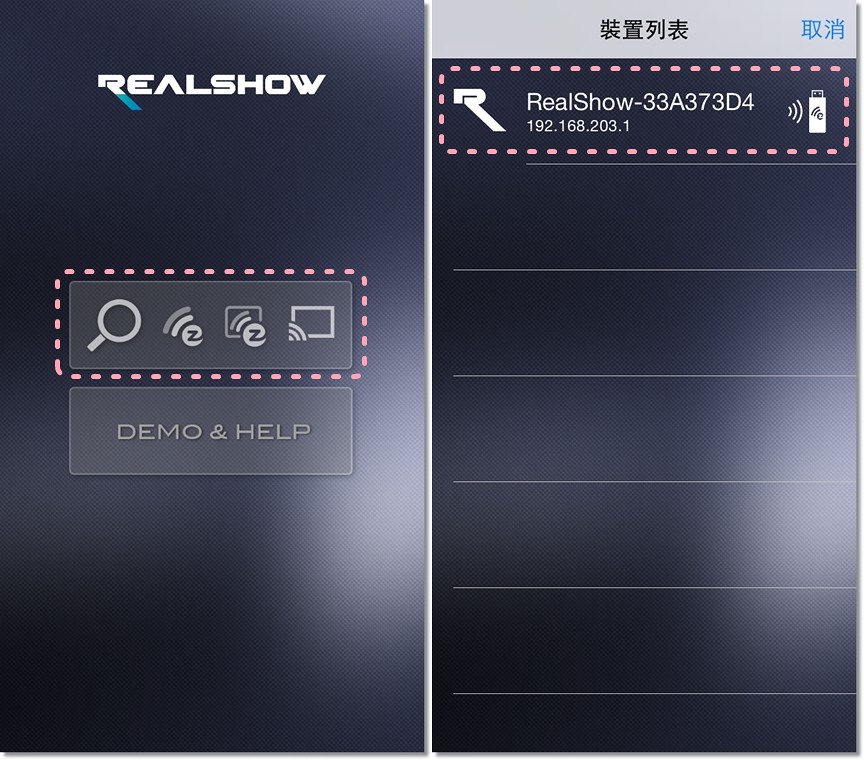
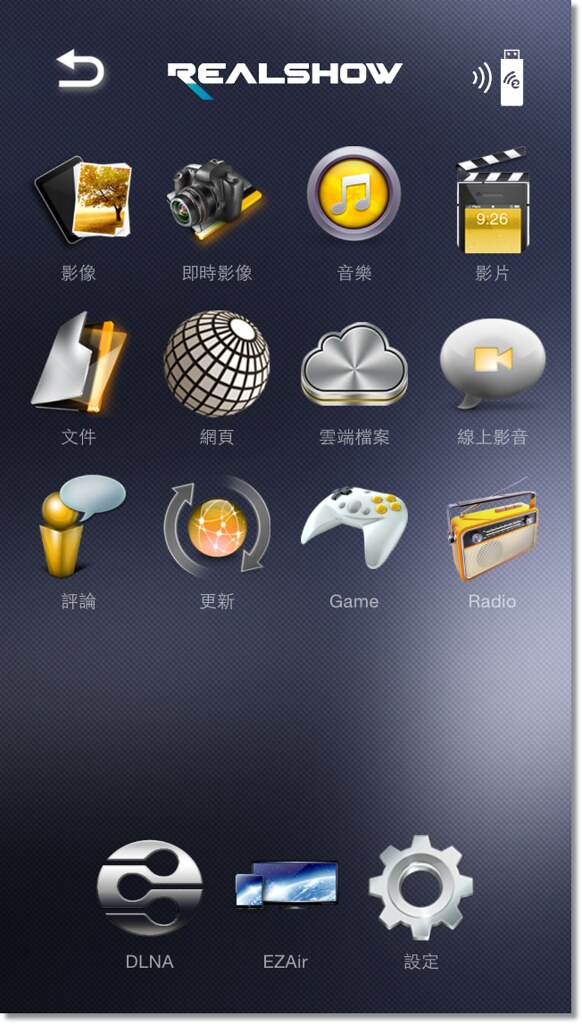

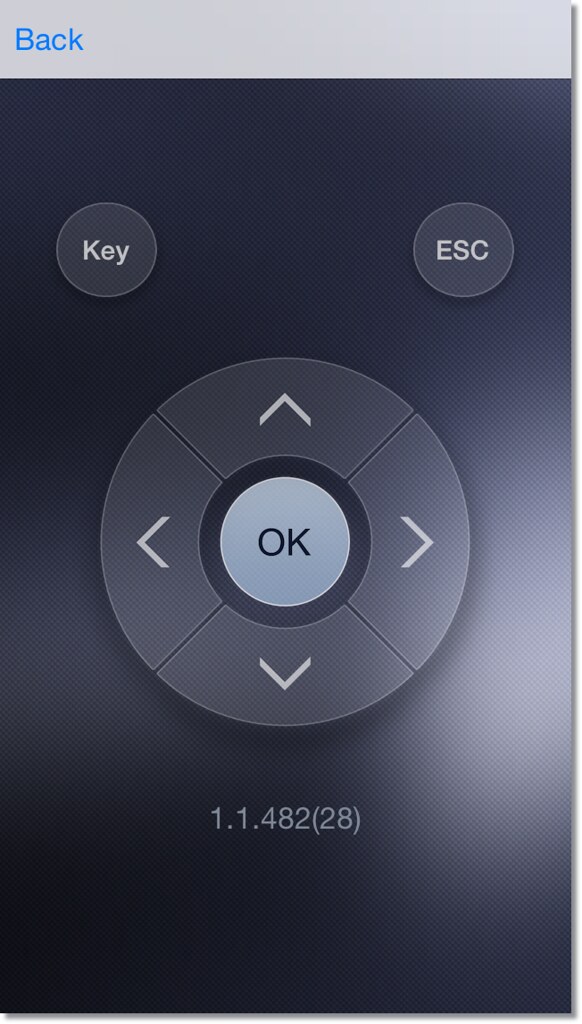
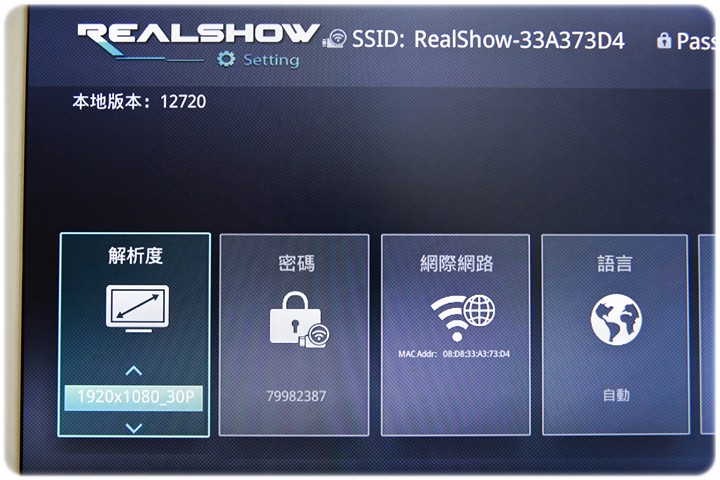
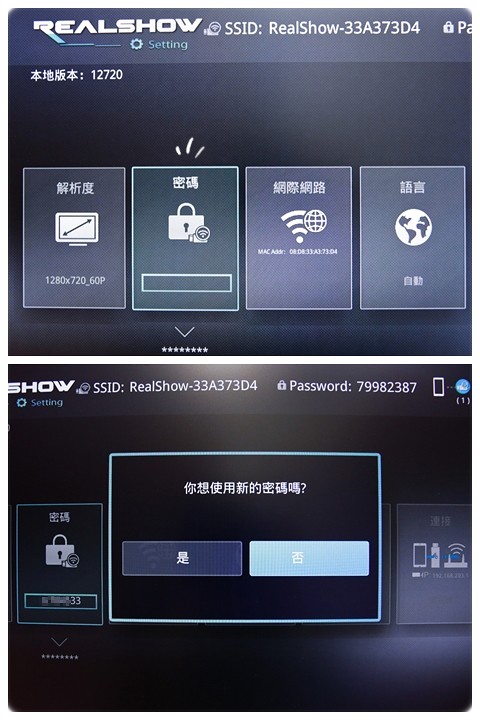

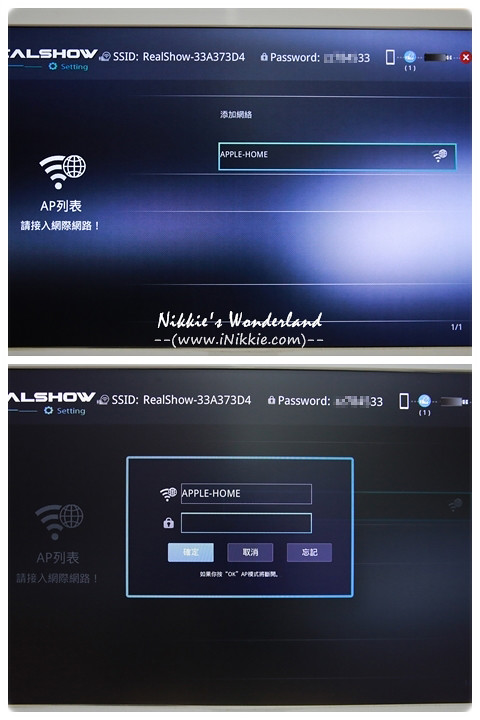



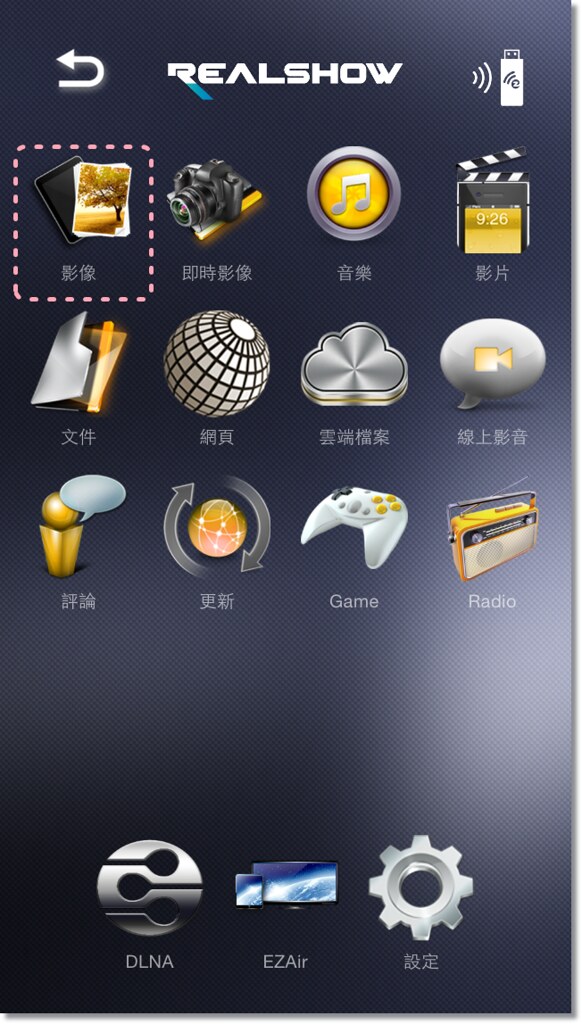






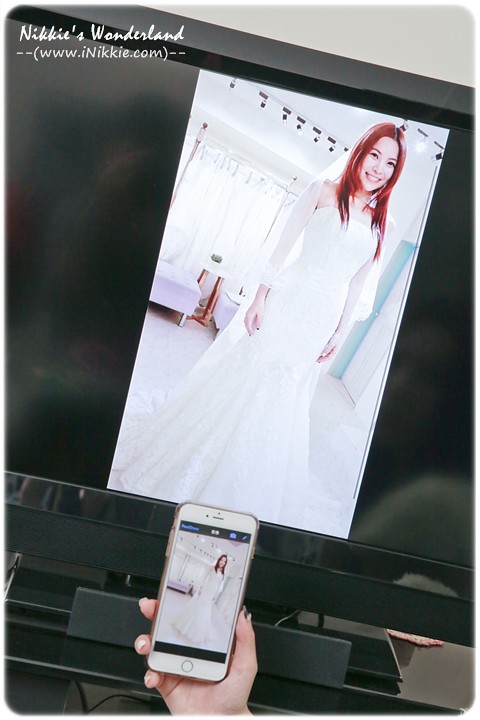




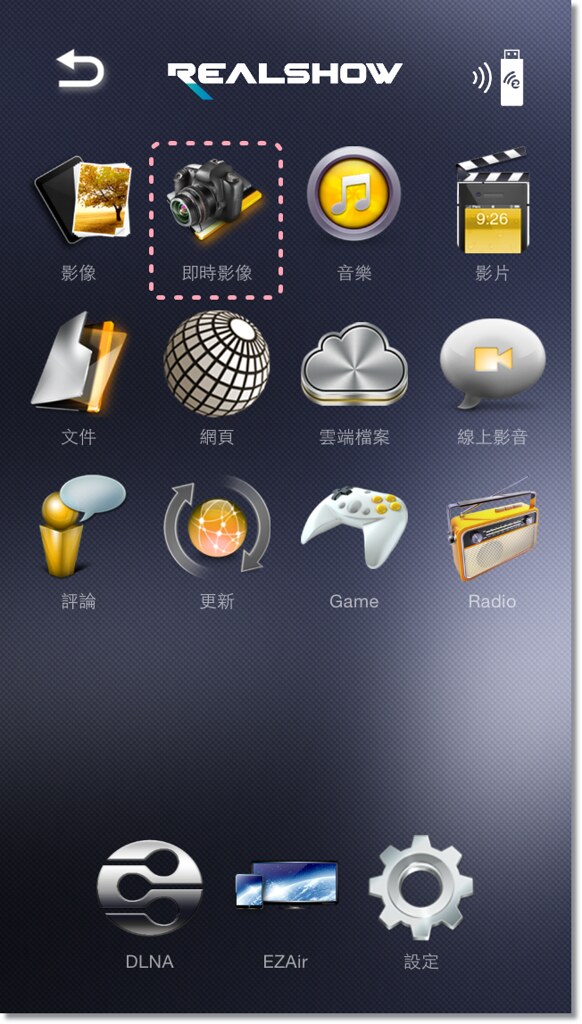



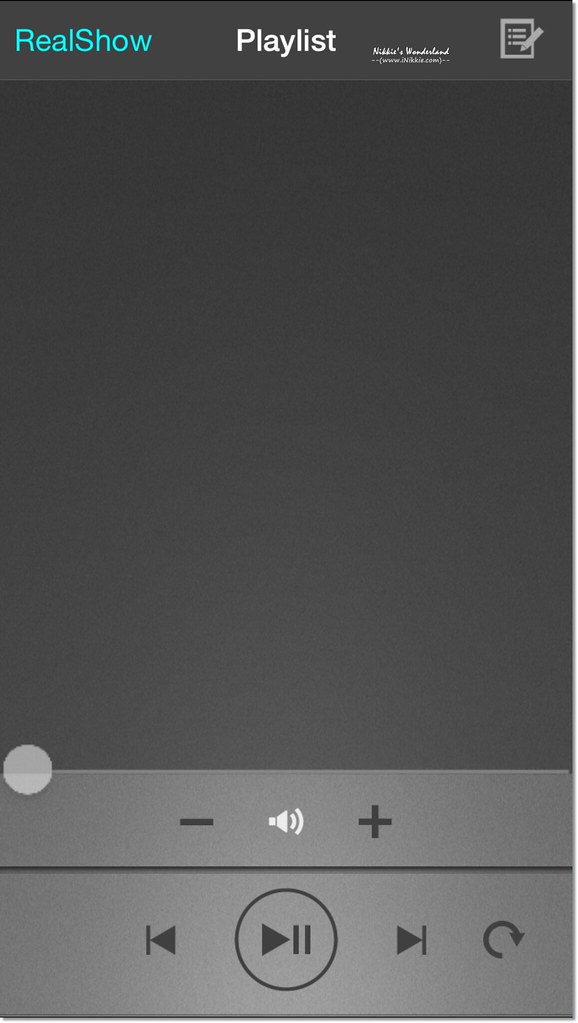
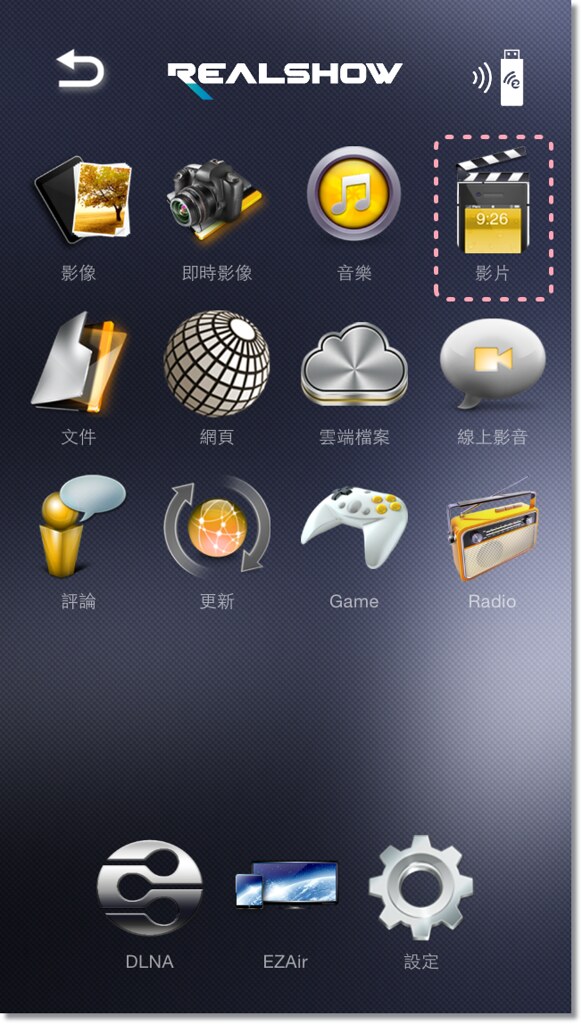
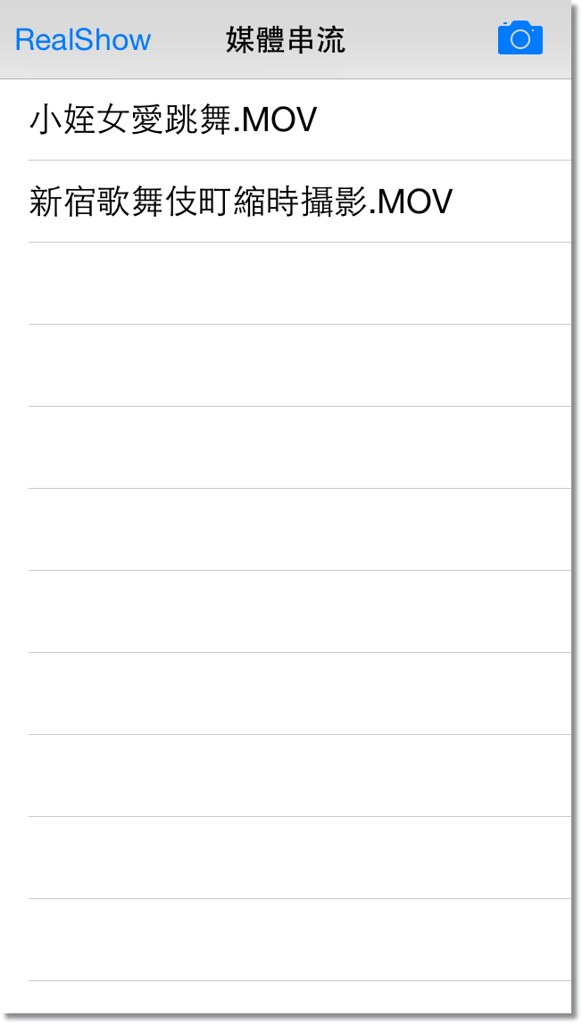


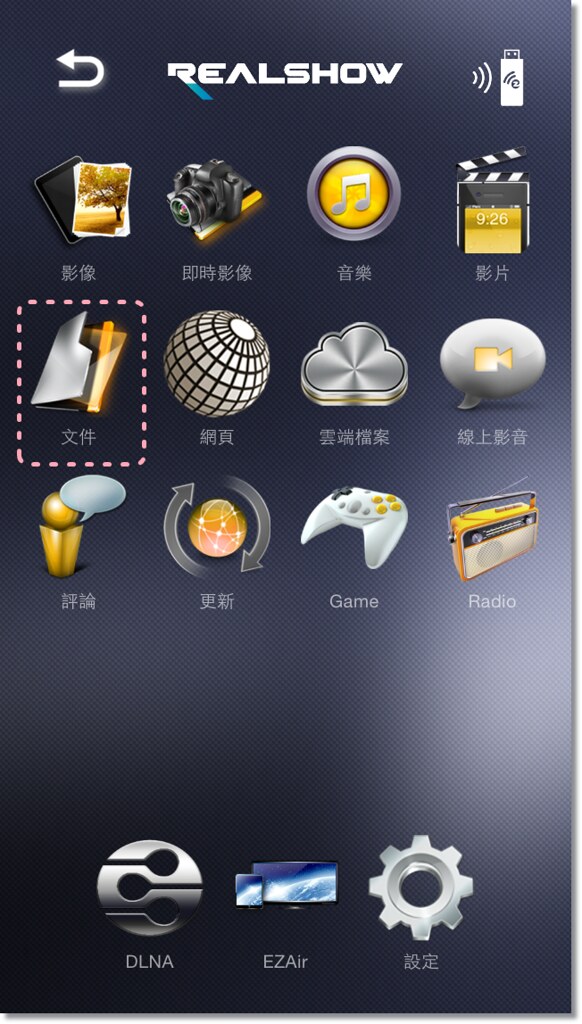
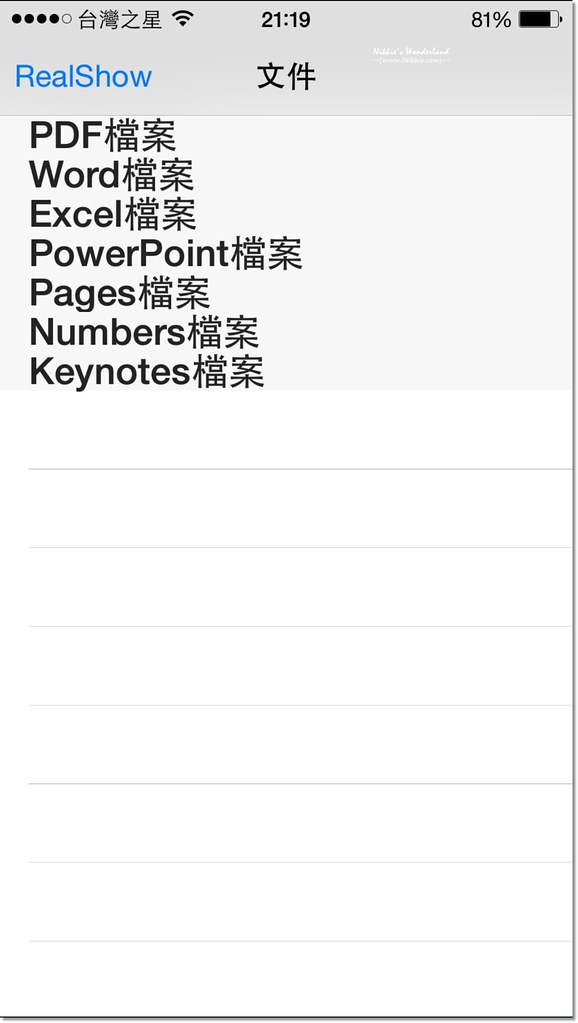
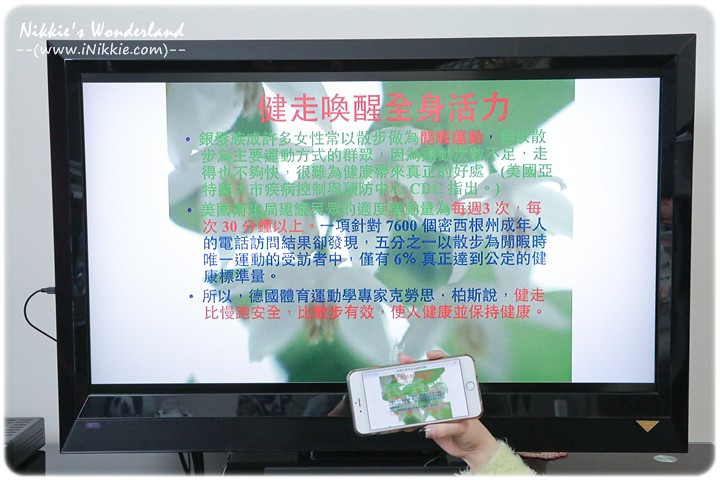



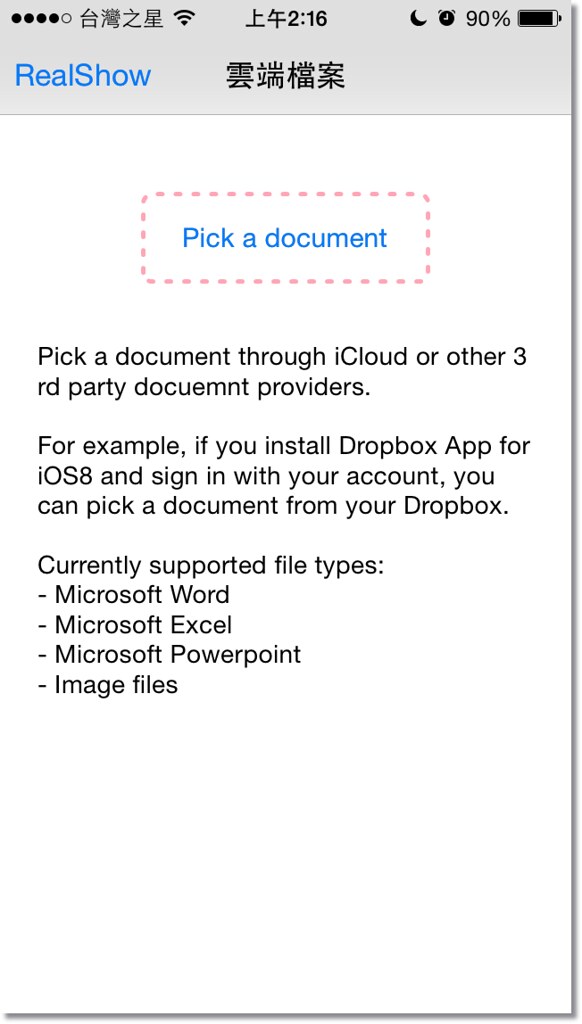

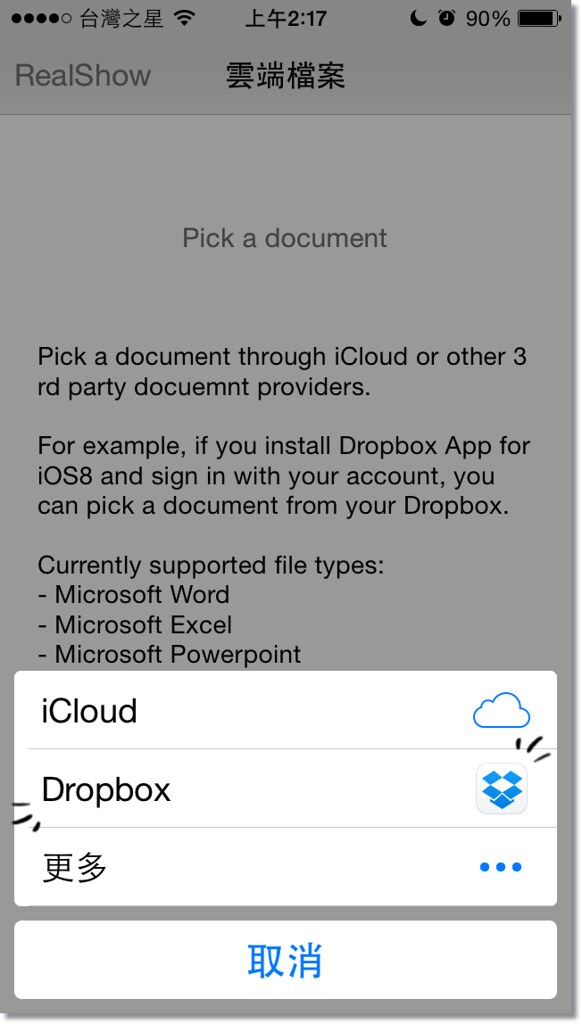
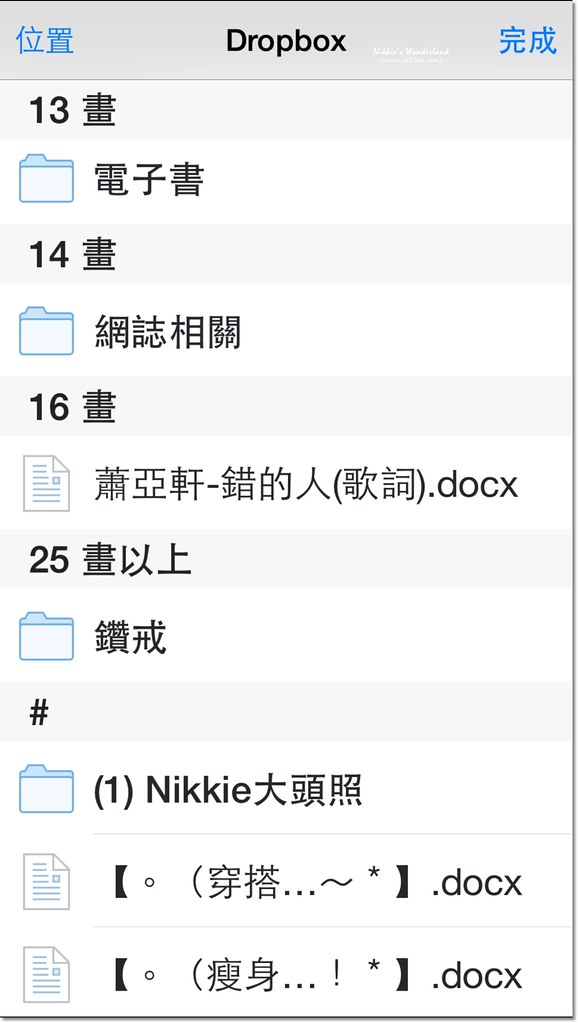
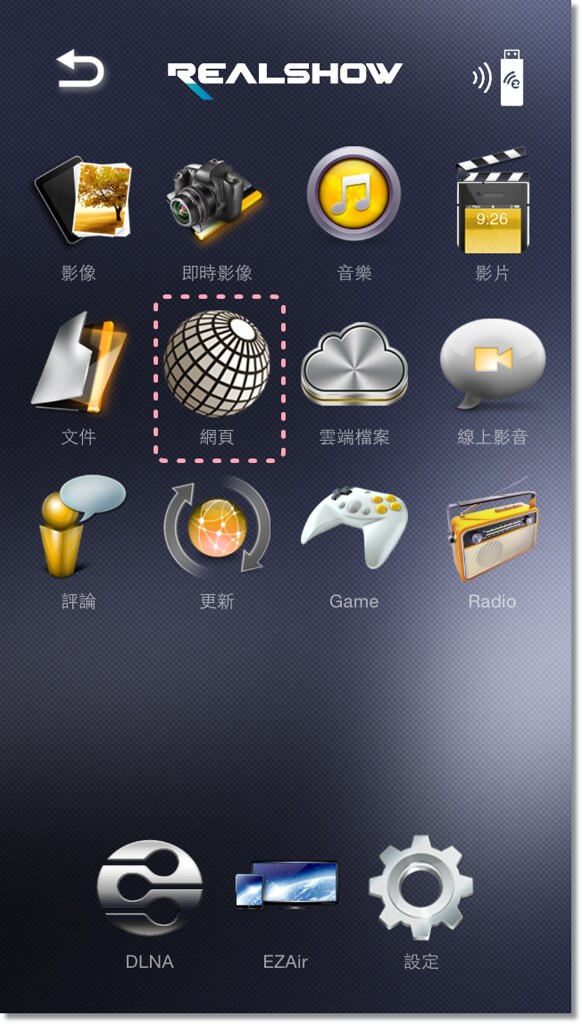

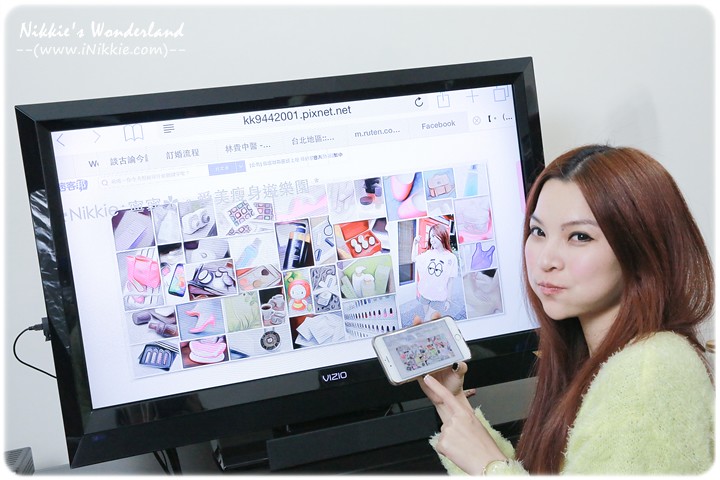




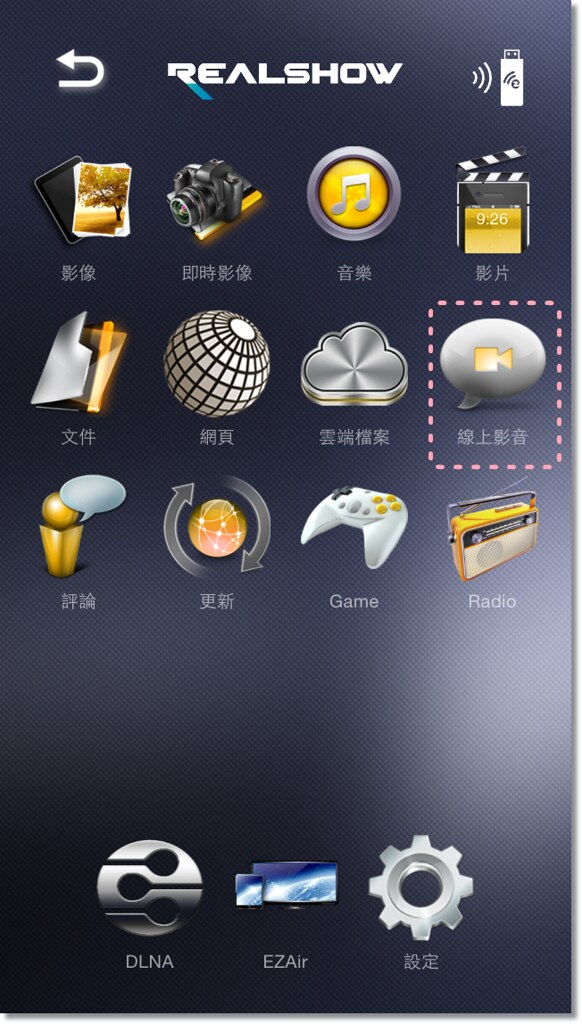
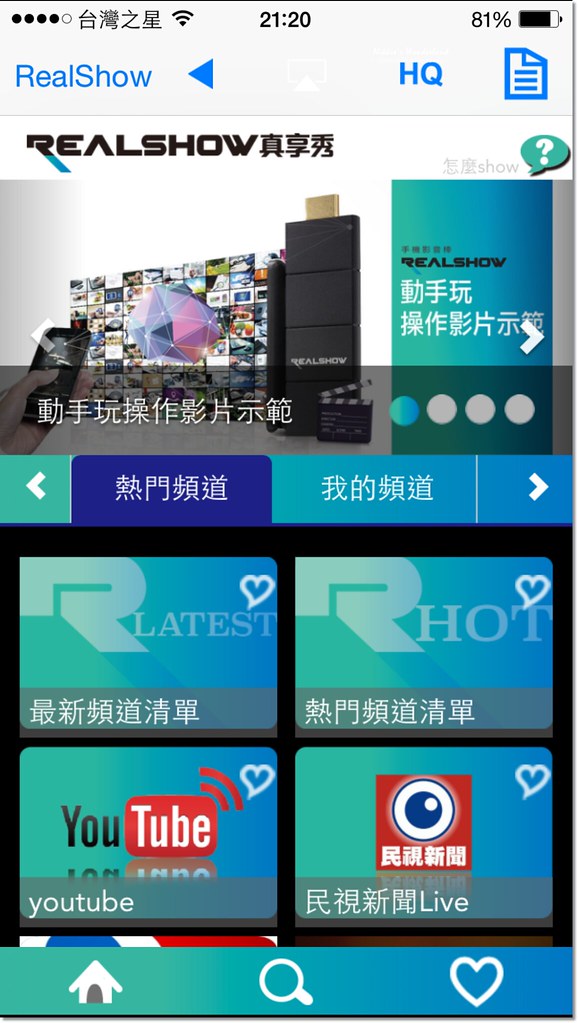
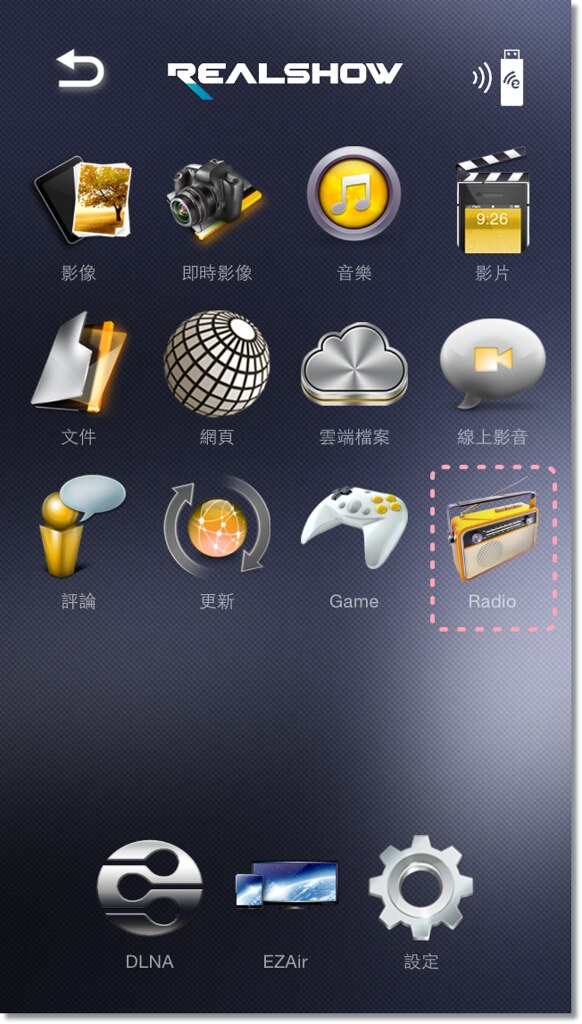
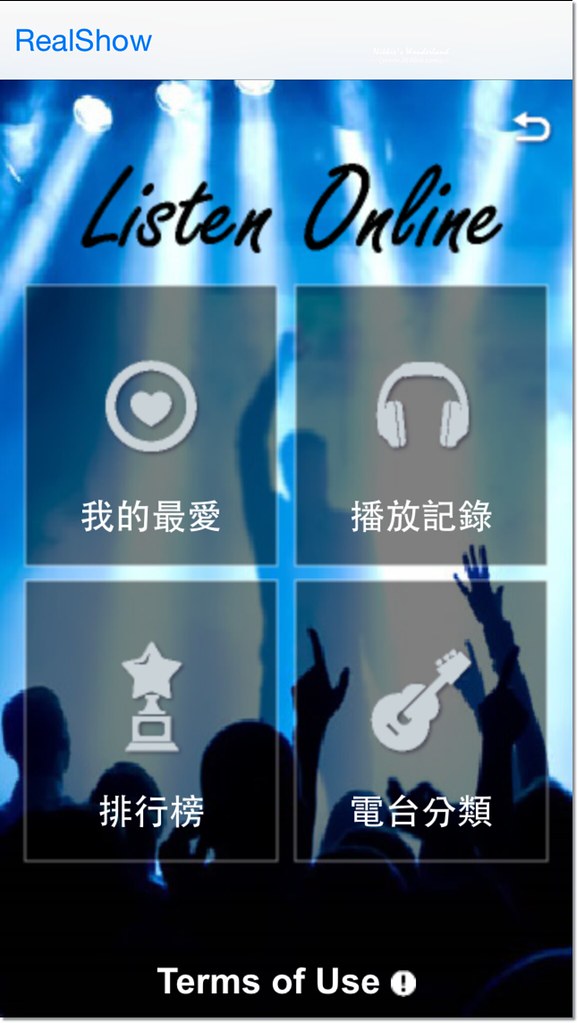

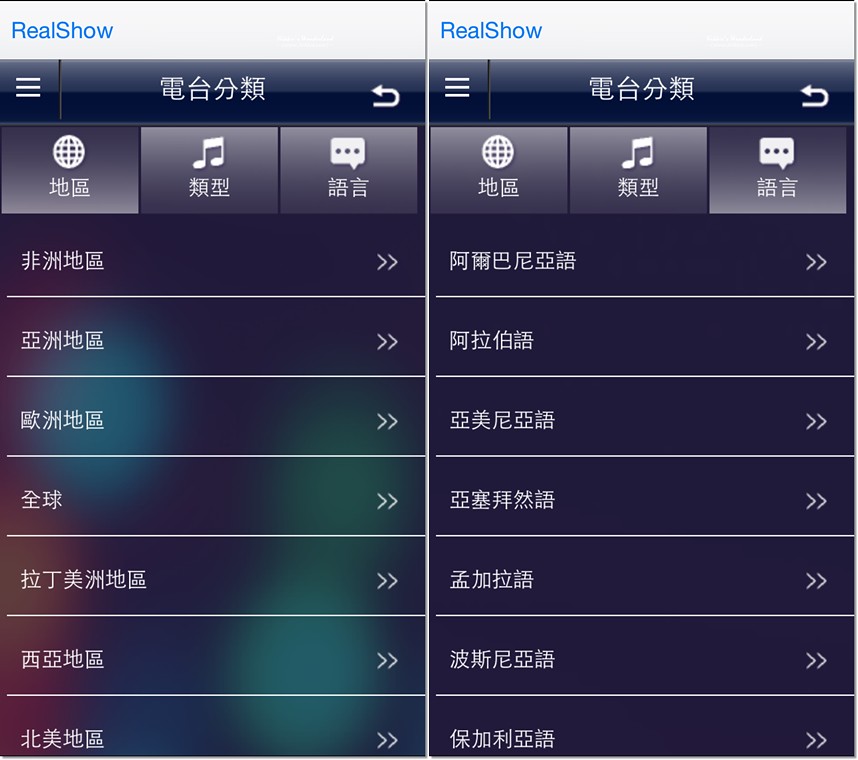
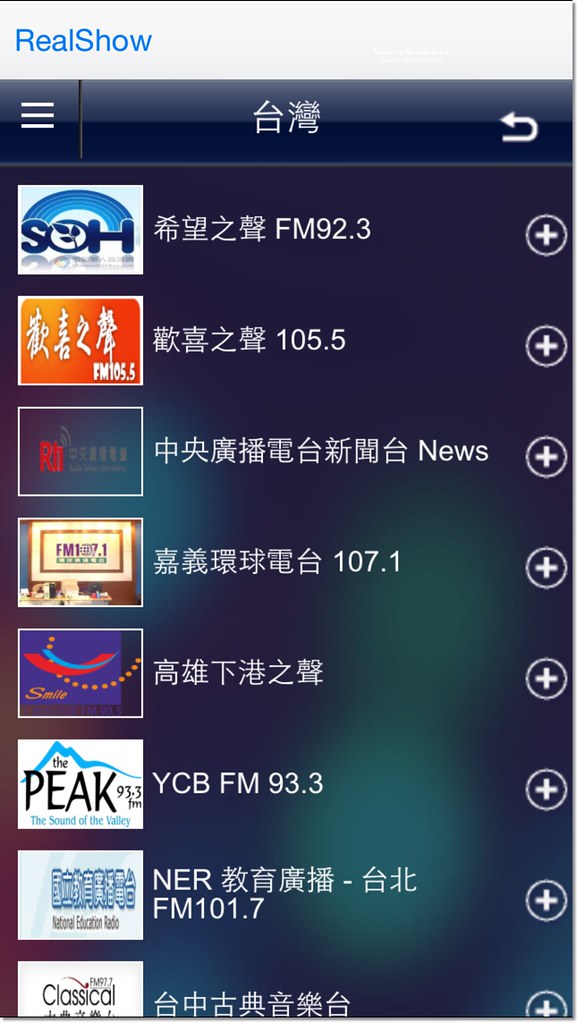
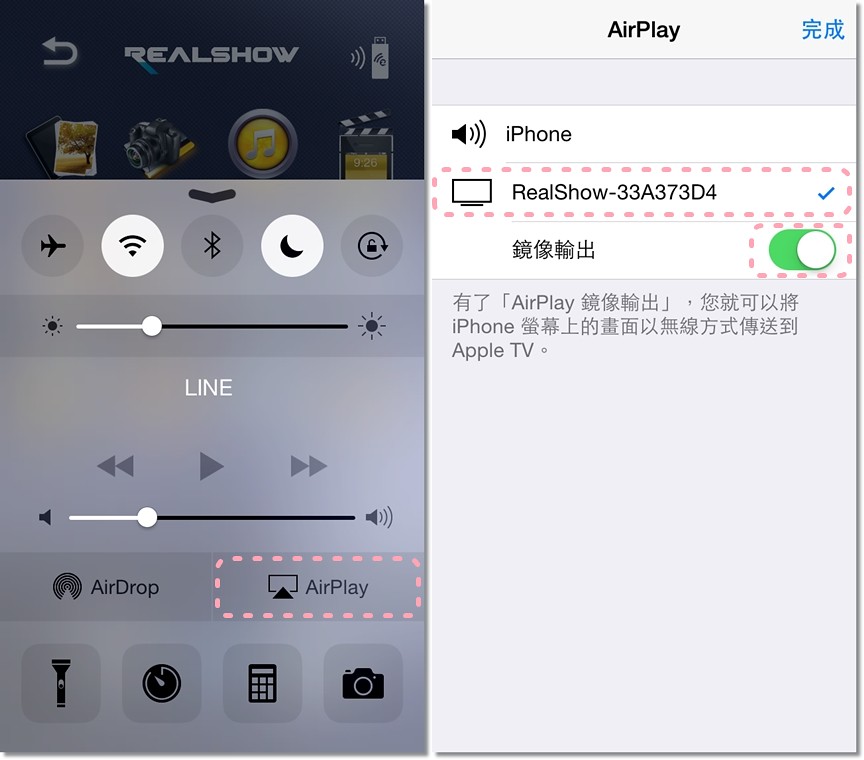
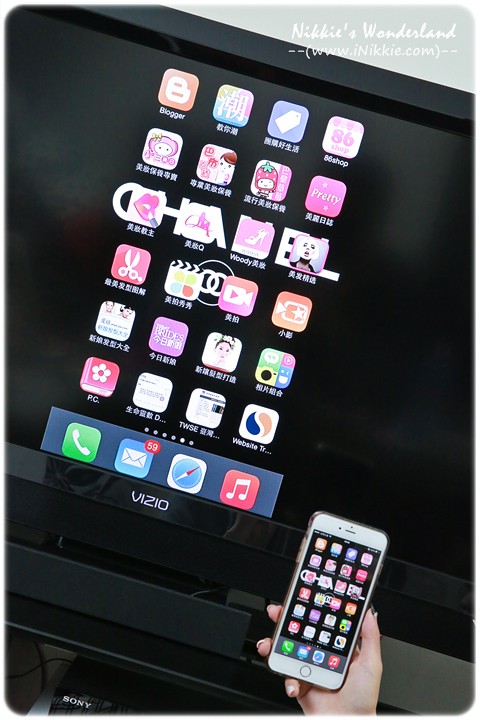
















 留言列表
留言列表
